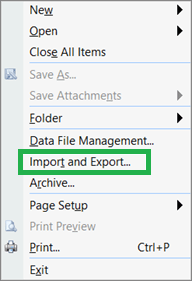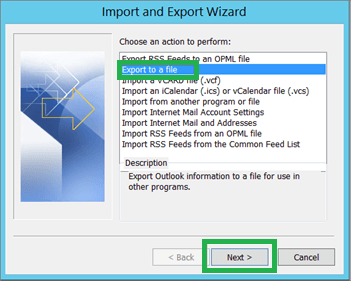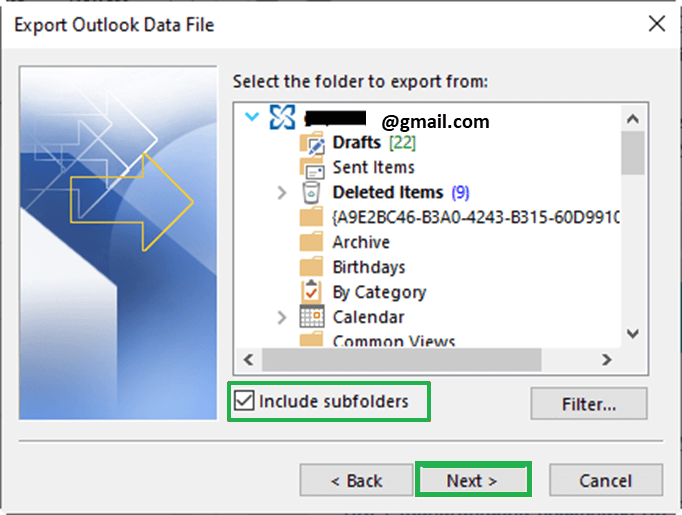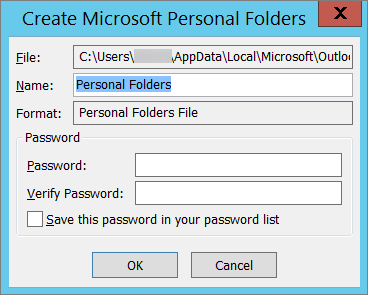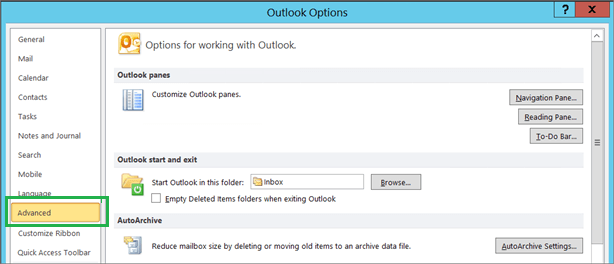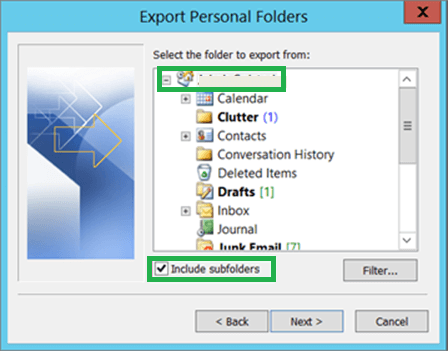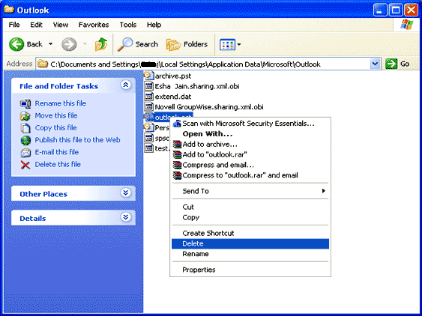2 метода извлечения календаря из файла OST
Краткое содержание: Извлечение данных в некоторых форматах всегда необходимо пользователям. Это помогает повысить доступность данных в первую очередь.
Извлечение календаря из файла OST также является одной из таких задач, которая будет обсуждаться ниже.
OST-файлы — это чрезвычайно актуальный формат файлов, который помогает хранить автономную ассоциированную копию данных электронной почты, хранящихся в Outlook. Файлы OST записывают все в Outlook, включая календари, электронные письма, сообщения и т. д., в автономном формате в вашей системе на случай, если пользователь захочет сохранить данные для просмотра позже. Формат OST содержит данные, которые также могут включать календари.
Программы для Windows, мобильные приложения, игры - ВСЁ БЕСПЛАТНО, в нашем закрытом телеграмм канале - Подписывайтесь:)
Microsoft Outlook в настоящее время снабжен мастером импорта и экспорта Exchange. Этот мастер играет динамическую роль, собирая календари, доступные в файлах PST и OST, и собирая их в одном месте. Для выполнения этого шага необходимо подключить сервер Exchange к Интернету. Это можно установить через протокол IMAP.
Но, однако, если файл OST не подключен к серверу Exchange, это заставит вас выбрать сторонние инструменты для извлечения данных. Вот несколько других условий, при которых сторонние инструменты играют важную роль в получении данных из файла OST.
- OST-файл поврежден.
- Outlook недоступен из-за проблем с программным обеспечением или оборудованием.
- И, как мы уже говорили, файл OST не подключен к серверу обмена.
Необходимость извлечения календаря или данных из OST
Пользователи могут захотеть отправлять данные очень часто и проходить один и тот же процесс открытия OST только для просмотра основной информации. Это может занять время. Следовательно, пользователи предпочитают преобразовывать данные, такие как контакты и календари, в более простое расширение файла.
Как извлечь календарь из файла OST?
Существует два основных способа извлечения календаря из файла OST в вашей системе. Один из них — это ручной метод, который можно выполнить с помощью шагов, упомянутых в этом блоге, а другой — с использованием стороннего инструмента, который можно рассматривать как более автоматический метод, поскольку он экономит много времени.
Способ 1: ручное извлечение через Outlook
Этот метод полезен, если ваш Outlook подключен к серверу обмена и доступен.
- В приложении Outlook (2007) перейдите к Файл > Импорт и экспорт как ваш первый шаг.

- На следующем шаге вам нужно выбрать Экспорт в файл и нажмите на Следующий.

- Выбирать Файл личной папки (PST), а затем щелкните Следующий.
- Выбирать Календарь и не забудьте поставить галочку напротив Включить подпапки прежде чем нажать Следующий.

- В следующем диалоговом окне «Обзор» кнопка выбирает место для сохранения файла PST.
- Теперь введите имя нажмите ХОРОШО и, наконец, нажмите Заканчивать.

В случае с Outlook 2010 выполните следующие действия.
- В приложении перейдите к Файл > Параметры и нажмите на Передовой.

- Нажмите на Экспорт в разделе Экспорт.

- Затем выберите Файл данных Outlook (PST) перед нажатием Следующий.
- Выбирать Экспорт в файл и нажмите Следующий.
- В диалоговом окне выберите Календарь и Включить подпапки. Затем нажмите Следующий.

- Нажмите на Просматривать чтобы выбрать место для сохранения извлеченного файла и нажмите ХОРОШО. Затем нажмите Заканчивать.
Для Outlook 2013, 2016 и 2019 вы можете выполнить те же действия, что и для версии 2007. В дополнение к этим шагам в конце вы можете создать пароль для файла PST. После извлечения данных в файл PST вы можете легко получить к ним доступ через приложение Outlook.
Способ 2: просмотр календаря файла OST с сервера Exchange
Этот метод действительно полезен для извлечения деталей календаря с сервера Exchange. Список шагов, которые необходимо выполнить, был дан следующим образом:
- Завершите работу приложения Microsoft Outlook.
- Перейдите в Панель управления. Выберите вариант почты.
- На вкладке «Почта» выберите учетную запись Exchange и перейдите к опции «Изменить».
- Снимите флажок «Использовать режим перехваченного обмена» и перейдите к дополнительным настройкам.
- Найдите настройки файла автономной папки на вкладке «Дополнительно».
- Нажмите «Отключить автономное использование» и нажмите «Да».
- Вы вернетесь в предыдущее окно. Перейдите к настройкам файла автономной папки и нажмите «ОК» и «Далее». Наконец, нажмите «Готово».
- Перезапустите приложение.
Способ 3: сторонние инструменты
Вышеупомянутые шаги по извлечению календаря из файла OST немного сложны и требуют времени. Кроме того, если файл OST не подключен к серверу обмена, вы не сможете использовать вышеуказанный метод. Сторонние инструменты, такие как конвертер OST в PST, работают с файлами, даже если они не подключены. Они также сокращают время за счет уменьшения разрыва между преобразованием OST в PST и его использованием в шагах Outlook.
Скачать сейчас
Заключение
Извлечение данных из файла OST возможно с использованием ручных методов и сторонних инструментов. С одной стороны, ручной метод требует больше шагов для преобразования OST в PST, прежде чем использовать его в Outlook для просмотра извлеченного календаря. С другой стороны, сторонние инструменты Best OST to PST Converter экономят время, заполняя пробел между двумя основными этапами. Есть еще один метод, чтобы сделать это. Пользователи могут выбрать метод в зависимости от их удобства.
Программы для Windows, мобильные приложения, игры - ВСЁ БЕСПЛАТНО, в нашем закрытом телеграмм канале - Подписывайтесь:)